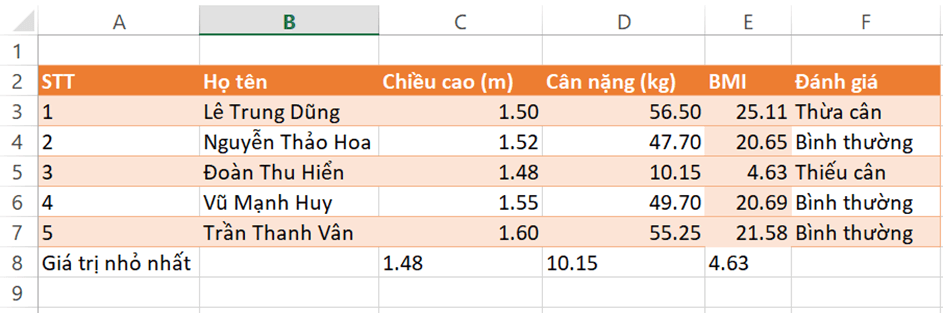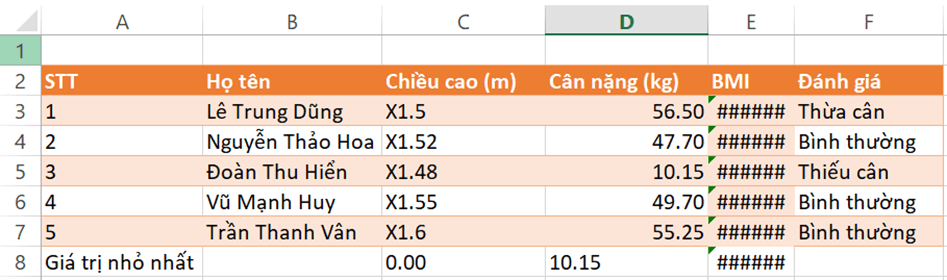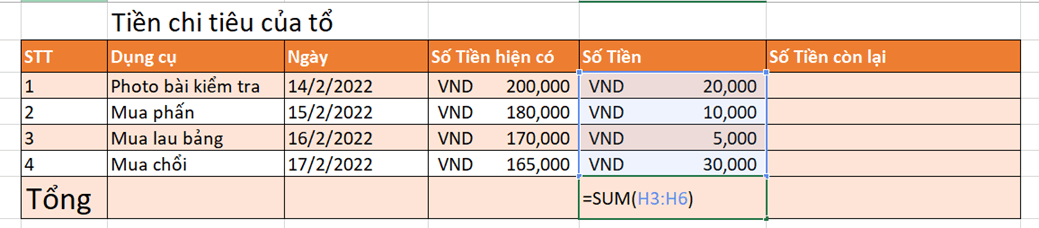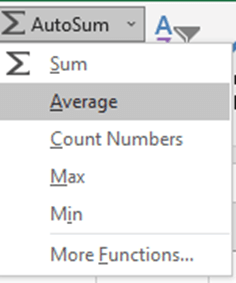Tin học 7 Cánh diều Bài 8: Sử dụng các hàm có sẵn
Giải Tin học 7 | No tags
Mục lục
- Đang tải mục lục...
Nháy chuột vào lệnh ƒx, em sẽ thấy xuất hiện danh sách tên các hàm của Excel
Tin học 7 Bài 8: Sử dụng các hàm có sẵn
Khởi động trang 55 Tin học 7: Nháy chuột vào lệnh ƒx, em sẽ thấy xuất hiện danh sách tên các hàm của Excel trong đó có một vài hàm em đã từmg sử dụng. Hãy cho biết chức năng và cách sử dụng của một trong số những hàm đó.
Trả lời:
Một số hàm em đã từng sử dụng: hàm SUM, AVERAGE.
- Chức năng hàm SUM dùng để tính tổng.
- Chức năng hàm AVERAGE dùng để tính trung bình.
Lời giải bài tập Tin học 7 Bài 8: Sử dụng các hàm có sẵn hay khác:
Thao tác, quan sát và cho biết kết quả khi gõ dấu “=” và một chữ cái trên thanh công thức
Tin học 7 Bài 8: Sử dụng các hàm có sẵn
Hoạt động trang 55 Tin học 7: Thao tác, quan sát và cho biết kết quả khi gõ dấu “=” và một chữ cái trên thanh công thức. Ví dụ gõ “=S”, gõ “=A”.
Trả lời:
- Khi gõ “=A” vào trang tính và Enter thì hiện gợi ý các hàm bắt đầu bằng chữ A như: ABS, ACCRINT, ACOS, ACOT, …
- Khi gõ “=S” vào trang tính và Enter thì hiện gợi ý các hàm bắt đầu bằng chữ S như: SEARCH, SEC, SIN, SECOND, …
Lời giải bài tập Tin học 7 Bài 8: Sử dụng các hàm có sẵn hay khác:
Mở tệp Thuchanh.xlsx, điền thêm giá trị nhỏ nhất của mỗi cột số liệu Chiều cao, Cân nặng, BMI
Tin học 7 Bài 8: Sử dụng các hàm có sẵn
Luyện tập 1 trang 57 Tin học 7: Mở tệp “Thuchanh.xlsx”, điền thêm giá trị nhỏ nhất của mỗi cột số liệu Chiều cao, Cân nặng, BMI vào các ô dưới cùng của cột tương ứng
Trả lời:
Đầu tiên chọn khối ô cần tìm giá trị nhỏ nhất, sau đó nháy chọn lệnh Σ chọn Min để tìm giá trị nhỏ nhất.
Hình 8a: Giá trị nhỏ nhất
Lời giải bài tập Tin học 7 Bài 8: Sử dụng các hàm có sẵn hay khác:
Sửa lại một ô số liệu bất kì trong 5 hàng đầu tiên của bảng để không còn là số nữa
Tin học 7 Bài 8: Sử dụng các hàm có sẵn
Luyện tập 2 trang 57 Tin học 7: Sửa lại một ô số liệu bất kì trong 5 hàng đầu tiên của bảng để không còn là số nữa, ví dụ thêm chữ cái X vào trước. Kết quả đầu ra của các hàm gộp liên quan đến ô này thay đổi thể nào? Giải thích tại sao
Trả lời:
Khi ta thêm chữ X vào 5 hàng đầu tiên:
Hình 8b: Thêm chữ X vào dữ liệu
Khi đó vị trí cuối cùng của cột Chiều cao thành 0.00 khi ta thực hiện hàm Min. Vì khi ta thêm chữ X vào đầu dữ liệu thì kết quả thành chữ và nằm bên trái. Và ta không thể tính toán kết quả bằng chữ được nên kết quả hiện 0.00.
Lời giải bài tập Tin học 7 Bài 8: Sử dụng các hàm có sẵn hay khác:
Điền công thức tính tổng thu, tổng chi vào Bảng tổng hợp thu – chi theo tuần của em trong MySheet
Tin học 7 Bài 8: Sử dụng các hàm có sẵn
Vận dụng trang 57 Tin học 7: Điền công thức tính tổng thu, tổng chi vào Bảng tổng hợp thu – chi theo tuần của em trong MySheet
Trả lời:
Cách tính tổng thu, tổng chi
- Đầu tiên ta chọn khối ô cần tính tổng, nháy chuột vào dấu trỏ xuống bên phải nút lệnh Σ trong dài lệnh Home, xuất hiện danh sách thả xuống. Sau đó nháy chuột chọn SUM.
Hình 8.1: Tính tổng chi
Lời giải bài tập Tin học 7 Bài 8: Sử dụng các hàm có sẵn hay khác:
Quy tắc chung viết một hàm trong công thức là gì
Tin học 7 Bài 8: Sử dụng các hàm có sẵn
Câu 1 trang 57 Tin học 7: Quy tắc chung viết một hàm trong công thức là gì
Trả lời:
Quy tắc chung viết một hàm là dùng dấu “=” đầu tiên trước hàm.
Ví dụ: “=SUM(C3:C8)”.
Lời giải bài tập Tin học 7 Bài 8: Sử dụng các hàm có sẵn hay khác:
Đầu vào cho các hàm gộp SUM, AVERAGE, MAX, MIN, COUNT là gì
Tin học 7 Bài 8: Sử dụng các hàm có sẵn
Câu 2 trang 57 Tin học 7: Đầu vào cho các hàm gộp SUM, AVERAGE, MAX, MIN, COUNT là gì
Trả lời:
Danh sách đầu vào là dãy bao gồm các số, địa chỉ ô, địa chỉ khối ô được viết cách nhau bởi dấu “,” hoặc dấu “;”.
Lời giải bài tập Tin học 7 Bài 8: Sử dụng các hàm có sẵn hay khác:
Làm thế nào để Excel tự động điền hàm SUM (hoặc AVERAGE, MAX, MIN, COUNT)
Tin học 7 Bài 8: Sử dụng các hàm có sẵn
Câu 3 trang 57 Tin học 7: Làm thế nào để Excel tự động điền hàm SUM (hoặc AVERAGE, MAX, MIN, COUNT)
Trả lời:
Để Excel tự dùng hàm SUM (hoặc AVERAGE, MAX, MIN, COUNT), ta làm như sau:
- Bước 1. Nhấn chuột vào ô đầu khối, kéo thả chuột để chọn khối ô là một đoạn liền.
Bước 2. Nháy chuột vào dấu trỏ xuống bên phải nút lệnh Σ trong nhóm Editing của dải lệnh Home, xuất hiện danh sách thả xuống.
Bước 3. Nháy chuột vào lệnh cần dùng trong danh sách. Kết quả xuất hiện ở ô cuối dãy.
Lời giải bài tập Tin học 7 Bài 8: Sử dụng các hàm có sẵn hay khác:
SBT Tin học 7 Bài 8: Sử dụng các hàm có sẵn - Cánh diều
Với giải sách bài tập Tin học 7 Bài 8: Sử dụng các hàm có sẵn sách Cánh diều hay nhất, ngắn gọn sẽ giúp học sinh dễ dàng làm bài tập trong SBT Tin 7 Bài 8.
Giải SBT Tin học 7 Bài 8: Sử dụng các hàm có sẵn - Cánh diều
Lý thuyết Tin học 7 Cánh diều Bài 8: Sử dụng các hàm có sẵn
Với tóm tắt lý thuyết Tin học lớp 7 Bài 8: Sử dụng các hàm có sẵn sách Cánh diều hay nhất, ngắn gọn sẽ giúp học sinh nắm vững kiến thức trọng tâm, ôn luyện để học tốt môn Tin học 7.
Lý thuyết Tin học 7 Cánh diều Bài 8: Sử dụng các hàm có sẵn
Chỉ từ 100k mua trọn bộ lý thuyết Tin 7 Cánh diều (cả năm) bản word trình bày đẹp mắt, dễ dàng chỉnh sửa:
Trắc nghiệm Tin học 7 Cánh diều Bài 8 (có đáp án): Sử dụng các hàm có sẵn
Với 15 câu hỏi trắc nghiệm Tin học 7 Bài 8: Sử dụng các hàm có sẵn sách Cánh diều có đáp án chi tiết đầy đủ các mức độ sẽ giúp học sinh ôn luyện trắc nghiệm Tin 7.
Trắc nghiệm Tin học 7 Cánh diều Bài 8 (có đáp án): Sử dụng các hàm có sẵn
Chỉ từ 100k mua trọn bộ trắc nghiệm Tin 7 Cánh diều (cả năm) có lời giải chi tiết, bản word trình bày đẹp mắt, dễ dàng chỉnh sửa: